Por la forma en que Twitch transmite juegos, la Xbox es lo que cualquier jugador puede soñar. Xbox es una de las marcas de juegos más destacadas y Twitch es la plataforma de transmisión de juegos en vivo líder en el mundo.
La combinación perfecta de la consola de juegos Xbox y la transmisión en vivo del juego Twitch la convierte en la mejor opción para los jugadores.Al transmitir tus juegos de Xbox en Twitch, experimentarás un nivel de juego completamente nuevo mientras construyes tu propia audiencia dedicada.
¡Prepárate para entrar en un mundo de infinitas posibilidades!
El proceso requerido para transmitir Twitch en Xbox
- Descarga e instala la aplicación Twitch en Xbox
- Activar la aplicación Twitch en Xbox
- Transmite el juego en vivo en Twitch
Descarga e instala la aplicación Twitch en Xbox
步驟 1: En la pantalla de inicio de Xbox, haga clic en pestaña de la tienda En la esquina superior derecha.
paso 2: En la pestaña Tienda, haga clic en el 搜索 botón y tipo contracción nerviosa.
Paso 3: elegir aplicación de contracción Se le dirigirá a la página de descarga.
步驟 4: Haga clic instalación botón para descargar la aplicación.
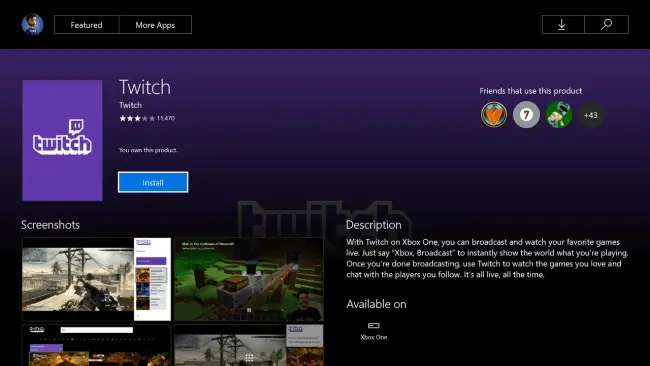
Activar la aplicación Twitch en Xbox
Solo puede transmitir sus juegos en Twitch si activa la aplicación Twitch en su Xbox.
步驟 1: Abierto aplicación de contracción en tu Xbox.
paso 2: Haga clic 登录 botón en el lado izquierdo de la pantalla.
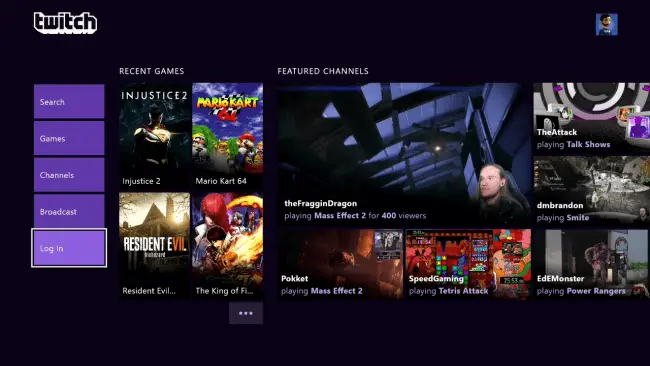
Paso 3: Se mostrará el código de activación, ingrese el código de activación en la página de activación.Su código de activación se verá así 11ABB2.
步驟 4: En tu PC o móvil, ve al sitio web de activación de Twitch https://www.twitch.tv/activate Usa cualquier navegador.Si se le solicita, ingrese los detalles del registro e ingrese el código de activación.
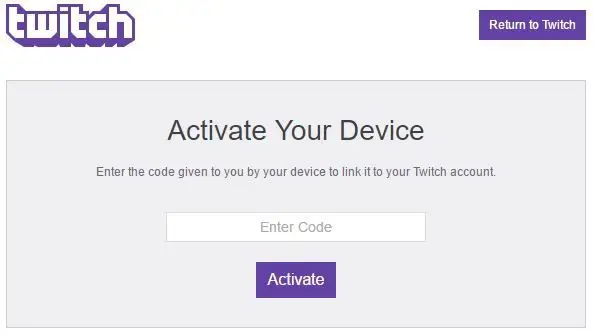
Paso 5: Su aplicación Twitch ahora está activada en su consola Xbox.
Haz streaming de juegos de Xbox en Twitch
En los pasos anteriores, instaló y activó la aplicación Twitch en su Xbox.Ahora es el momento de transmitir tu juego en vivo en Twitch.
步驟 1: Ponga en funcionamiento el juego que desea transmitir en vivo en su cuenta de Twitch.No puedes transmitir hasta que tu juego esté en vivo, así que solo enciéndelo.
paso 2: Ahora, abra la aplicación Twitch.hacer clic transmisión botón en el lado izquierdo de la pantalla.
Paso 3: Después de hacer clic en Transmitir, tu juego se abrirá y tu aplicación Twitch se minimizará en el lado derecho de la pantalla.
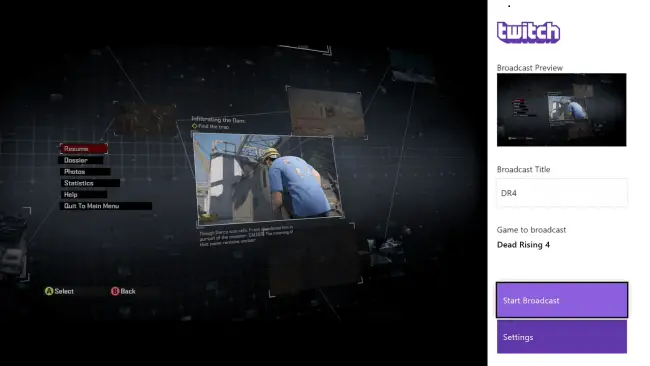
步驟 4: Haga clic título de transmisión Y nombra tu juego.Este nombre aparecerá en la plataforma Twitch.
Paso 5: haz clic en Configuración y verás un cuadro de vista previa que muestra cómo se transmitirá tu juego en Twitch.
Además de la vista previa, están disponibles opciones como habilitar Kinect, zoom automático, habilitar micrófono, chat de grupo y calidad de transmisión.
Habilitar Kinect
Si está utilizando una Xbox Kinect, puede marcar esta opción. Kinect mostrará una vista previa de lo que ve. Kinect es muy útil para comentaristas y transmisores de juegos.
escalado automático
Al habilitar el zoom automático, Kinect escalará tu cara individualmente mientras transmites.Si está deshabilitado, Kinect mostrará todo lo que puede ver.
habilitar micrófono
Habilite el micrófono, como sugiere el nombre.Le permitirá reproducir sonido durante la transmisión.Todos los espectadores de tu juego podrán escucharte.
chat de fiesta
El chat de grupo es una opción que habilita el audio para todos los demás jugadores en la transmisión.Esta es una característica muy necesaria en los juegos multijugador.Esto puede interrumpir su juego y es mejor desactivar esta función para evitar distracciones.
calidad de transmisión
La calidad de transmisión es la última opción.Desde aquí, puede elegir la calidad de transmisión del juego deseada.Una mayor calidad de transmisión requiere una conexión a Internet más rápida.Si su velocidad de Internet no es lo suficientemente rápida, puede experimentar demoras durante la transmisión.Configure esto para obtener nuevas recomendaciones, que ajustarán automáticamente la calidad de transmisión de acuerdo con la velocidad de Internet correspondiente.
Una vez que todo esté configurado, haga clic en el comenzar a emitir Inicie la transmisión de su juego.
Antes de saltar a la transmisión en vivo, consulte la configuración de transmisión de Xbox a continuación.
選擇 Todos 在 Presencia e HistoriaConfiguración -> Cuentas -> Privacidad y seguridad en línea -> Privacidad de Xbox LIve -> Ver detalles y personalizar -> Estado en línea y privacidad -> Otros pueden ver si estás en línea -> Todos.Esto permitirá que todos puedan ver tu transmisión.
Pensamientos finales
Así es como puedes transmitir tus juegos de Xbox en vivo en Twitch.A todos les encantan los juegos, pero solo unos pocos dominan la forma correcta de jugar.
Con estos consejos, puedes transmitir tu juego en Twitch para mostrarle al mundo cómo disfrutarlo de la manera correcta.¡Comience su viaje de anclaje del juego ahora!













